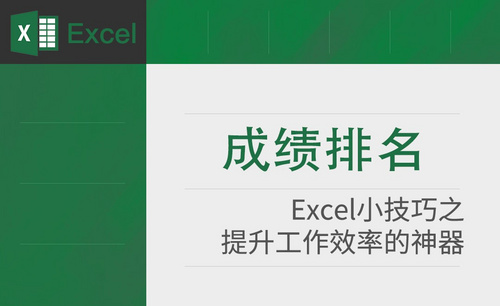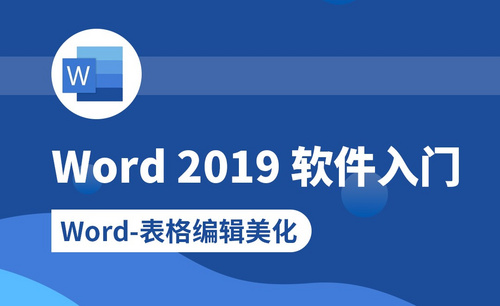ps历史记录如何查看?
发布时间:2021年03月25日 13:59
当我们在处理图片时,经常会遇到需要返回上一步或者上几步的时候,这是为了对比前后效果。如果一不小心误操作无法返回怎么办?难道白做那么久了吗!放心,只要你学会ps历史记录的操作方法,所有的历史记录都会好好保存在你的电脑上,每一步都不会丢失。今天,小编就来给你介绍一下ps历史记录如何查看的方法。
1.我们经常要用到历史记录,首先要把历史记录状态框调出来。如图所示,在窗口选择“历史记录”就可以了。
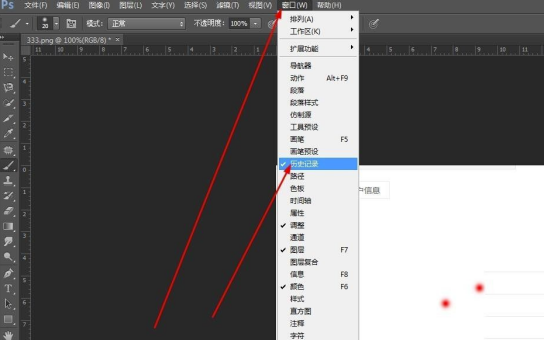
2.如图所示,我操作的好多步了,每个步骤历史记录都给记录了下来。但是如果不事先设置选项卡的话,我点击上几步历史记录,可以看到。下边的历史记录变成了灰色的,这个时候,如果有任何操作,下边灰色的历史记录将会全部消失,没有办法找回来。
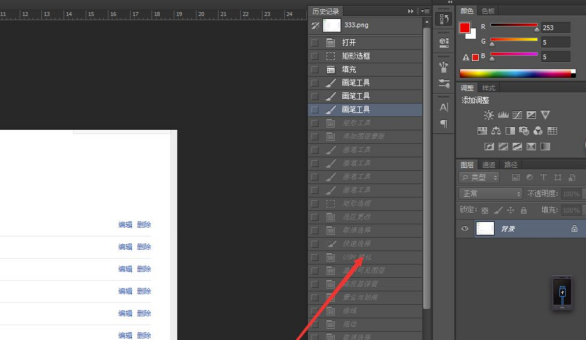
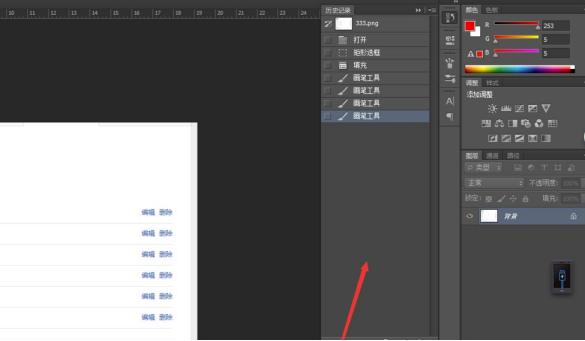
3.不过不要担心,看我小小的设置一下,这种情况就不会再在你身上发生了。如图,箭头直线的地方,历史记录右边有个下拉小三角,点开它。

4.点开后,如图所示。找到“历史记录选项”,点击它。
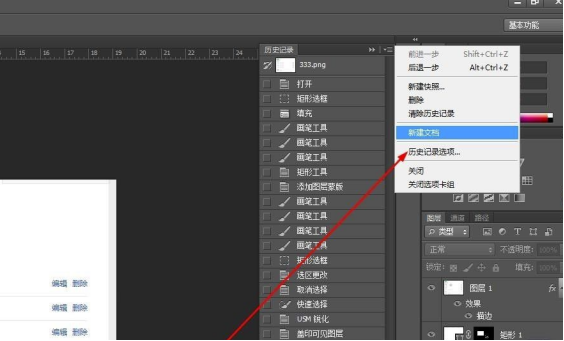
5.这个时候跳出来一个选择对话框,注意,不管其它的你怎么选择,怎么决定。但是“允许非线性历史记录”这个东西一定要勾选上。非线性,就是你不照常规出牌,跳跃性的返回了历史记录的某一个步骤,如果允许,那就好说,你还可以回来。如果不选择,你一下的历史记录都将消失。
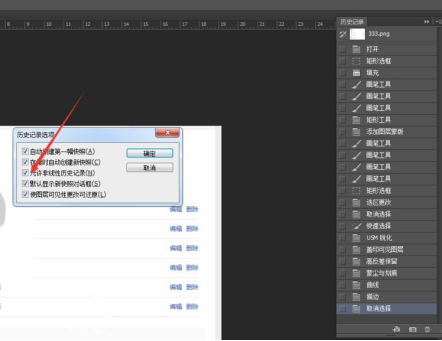
6.这个时候我们再跳跃式的返回历史记录的某一个步骤,如图所示,下方的记录依然保持,可以对比一下第二步,效果显而易见。
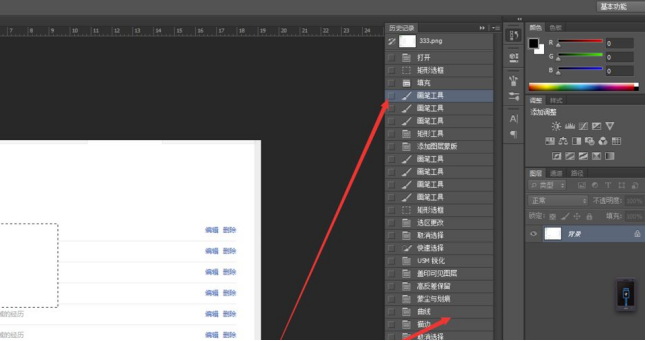
以上就是ps历史记录查看的操作方法了,你都学会了吗?当想返回之前的步骤时,不要着急,ps历史记录帮你一步解决!学会了ps历史记录,每一步都会精心保存,随时想对比都可以,现在就打开电脑来试一试ps历史记录的操作方法吧,相信你只要开始动起来,任何技巧都不在话下!
本篇文章使用以下硬件型号:联想小新Air15;系统版本:win10;软件版本:PS(CC2017)。